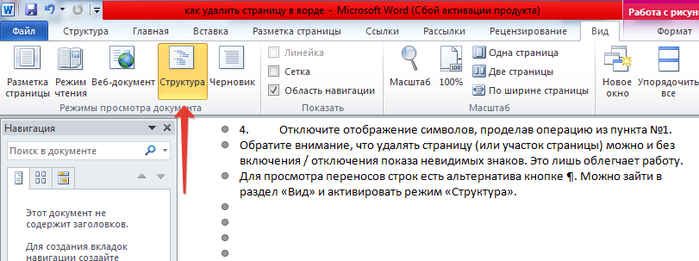Cytat z wiadomości Władimira_Shilnikova
Bardzo często podczas pobierania dokumentów MS Word z Internetu natkniesz się na te, które zawierają puste, zbędne i niepotrzebne (nie interesujące) strony. Początkujący użytkownicy czasami mają problemy podczas pracy z tym edytorem tekstu, ponieważ nie wiedzą jak usunąć puste lub dodatkowa strona w słowie. Powoduje to także trudności z usuwanie podziałów stron.
Usuń niepotrzebną stronę z dokumentu programu Word 2003, 2007, 2010
Nie ma znaczenia, jakiej wersji Worda używasz, czy to 2003, 2007, 2010 czy nawet 2013. Rozwiązanie jest wszędzie uniwersalne.
Aby usunąć pustą lub dodatkową stronę w programie Word, należy:
Pamiętaj, że możesz usunąć stronę (lub sekcję strony) bez włączania/wyłączania wyświetlania niewidocznych znaków. To po prostu ułatwia pracę.
Aby wyświetlić podziały wierszy, istnieje alternatywa dla przycisku ¶. Możesz przejść do sekcji "Pogląd" i aktywuj tryb "Struktura".
Wideo: jak usunąć pustą (podział strony), dodatkową lub niepotrzebną stronę w programie Word:
Prawidłowe zidentyfikowanie przyczyny pojawienia się dodatkowych stron pomoże szybko rozwiązać problem. Niezależnie od wersji Microsoft Word(2003-2016) istnieją 4 główne powody występowania pustych stron na końcu dokumentu:
- Niepotrzebne problemy lub nowe linie.
- Dostępność ukryte postacie.
- Ruchoma część stołu.
- Obecność przezroczystego lub biały wzór(rzadko).
Przyczyny pustej strony
Jeśli podczas pracy z dokumentem w procesie edycji pojawią się strony niezawierające tekstu, najprawdopodobniej są na nim podziały stron lub puste akapity.
Notatka: Jeśli pusta strona pojawia się tylko podczas drukowania dokumentu, problem leży w ustawieniach drukarki (strona pomiędzy zadaniami).
Metoda 1: Usuwanie dodatkowych spacji i akapitów
Bardzo łatwy sposób– usuń dodatkową stronę za pomocą klawiszy Backspace lub Delete, służącą do usuwania znaków z tekstu.
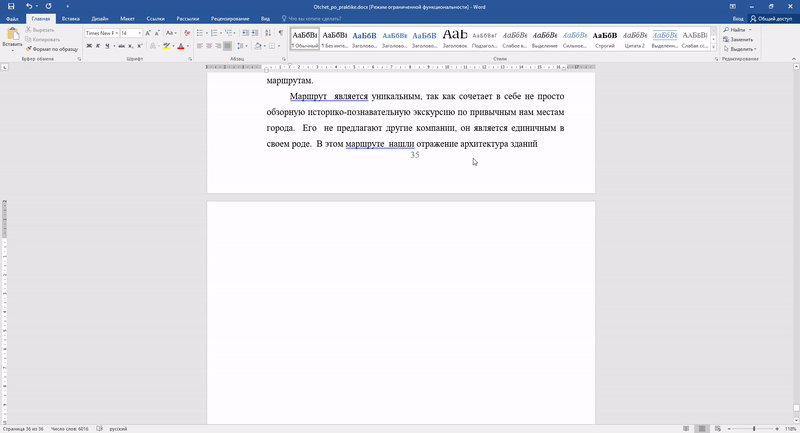
Krok 1. Iść do Ostatnia strona dokument i umieść na nim kursor.
Krok 2. Naciskaj wskazane klawisze, aż niepotrzebna strona zniknie.
Krok 3. Jeśli na stronie jest dużo pustych akapitów, klawisz będzie musiał zostać naciśnięty kilka razy.
Metoda 2: Usuń ukryte znaki
Ponieważ pojawienie się pustej strony zwykle oznacza, że znajdują się na niej ukryte znaki, aby je usunąć, musisz sprawić, by były widoczne.

Krok 1. Należy kliknąć ikonę „znaków niedrukowalnych”, która znajduje się na karcie głównej. Włączając wyświetlanie ukrytych znaków, możesz zobaczyć przyczyny pojawienia się dodatkowej strony i je wyeliminować.
Krok 2. Zaznacz dodatkowe puste akapity i usuń je.
Krok 3. Oprócz pustych akapitów, powód pojawienia się pustej strony może być wprowadzony ręcznie wymuszona przerwa podział strony lub sekcji.
Aby go usunąć, umieść kursor przed przerwą i naciśnij klawisz Delete.
Metoda 3: Edytuj tabelę
Jeśli nie udało Ci się usunąć strony za pomocą dwóch poprzednich metod, prawdopodobnie na końcu dokumentu znajduje się tabela. W programie Word po każdej tabeli znajduje się pusty akapit, a jeśli tabela dotrze do końca strony, akapit zostaje przeniesiony do następnego. Nie będzie można po prostu usunąć tego pustego symbolu akapitu. Aby usunąć pusty arkusz, musisz ukryć ten akapit.
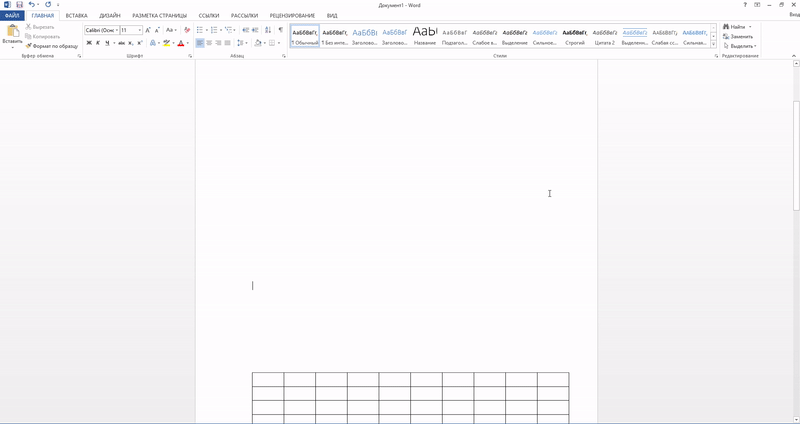
Krok 1. Pokaż ukryte przestrzenie.
Krok 2. Jeśli tabela tworzy przerwę na następnej stronie, zmniejsz odstęp między wierszami komórek tabeli lub czcionkę, usuń niepotrzebne przejścia do nowych wierszy.
Jak usunąć pierwszą stronę w programie Word
Aby usunąć stronę tytułową w najnowsze wersje Microsoft Word, musisz wykonać następujące kroki.
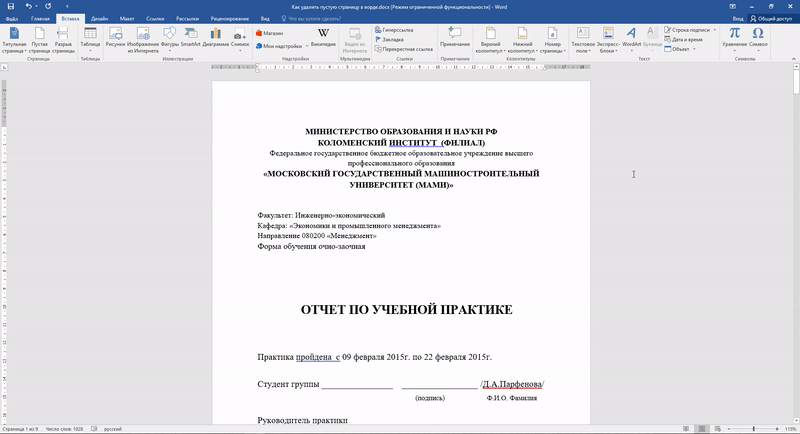
Krok 1. Przejdź do zakładki „Wstaw”.
Krok 2. Wybierz menu „Strona tytułowa”.
Krok 3. Podaj odpowiednią wartość – „Usuń bieżącą stronę tytułową”.
W wersjach wcześniejszych niż 2007 Strona tytułowa nie różni się od wszystkich pozostałych stron dokumentu, dlatego do jego usunięcia stosuje się podobne metody.
Jak usunąć stronę w środku dokumentu
Pojawienie się niepotrzebnej pustej strony w środku dokumentu Worda zwykle wiąże się z podziałem sekcji. Ta funkcja jest rzadko stosowany w praktyce i najczęściej jest dodawany do dokumentu przypadkowo podczas edycji.
Metoda 1: Usuń podział sekcji (Metoda 1)
Dodatkowa strona w środku dokument tekstowy zwykle pojawia się z powodu instalacji podziału sekcji. Można go usunąć, wykonując poniższe czynności.

Krok 1. Umieść kursor przed przerwą.
Krok 2. Naciśnij klawisz Usuń.
Uwaga: Jeśli usuniesz pustą stronę ze środka dokumentu powstałą w wyniku podziału sekcji, formatowanie może się zmienić po usunięciu podziału sekcji. Jeśli potrzebujesz innego formatowania po tej stronie niż przed tą stroną, zostaw podział sekcji. W przeciwnym razie, gdy usuniesz przerwę, formatowanie automatycznie stanie się takie samo w całym dokumencie - takie samo, jak w tekście znajdującym się przed przerwą.
Metoda 2: Usuń podział sekcji (Metoda 2)

Krok 1. Przejdź do zakładki „Układ”.
Krok 2. Zmień typ przerwy - ustaw na „bez przerwy”.
Teraz wiesz, jak usunąć stronę w programie Word. Wymienione wskazówki można zastosować w programie Microsoft Word we wszystkich wersjach.
Jak usunąć pustą stronę w programie Word - instrukcje z animacją aktualizacja: 11 lipca 2017 r. przez: Artykuły naukowe.Ru
Cytat z wiadomości Władimira_Shilnikova
Bardzo często podczas pobierania dokumentów MS Word z Internetu natkniesz się na te, które zawierają puste, zbędne i niepotrzebne (nie interesujące) strony. Początkujący użytkownicy czasami mają problemy podczas pracy z tym edytorem tekstu, ponieważ nie wiedzą jak usunąć pustą lub dodatkową stronę w programie Word. Powoduje to także trudności z usuwanie podziałów stron.
Usuń niepotrzebną stronę z dokumentu programu Word 2003, 2007, 2010
Nie ma znaczenia, jakiej wersji Worda używasz, czy to 2003, 2007, 2010 czy nawet 2013. Rozwiązanie jest wszędzie uniwersalne.
Aby usunąć pustą lub dodatkową stronę w programie Word, należy:
Pamiętaj, że możesz usunąć stronę (lub sekcję strony) bez włączania/wyłączania wyświetlania niewidocznych znaków. To po prostu ułatwia pracę.
Aby wyświetlić podziały wierszy, istnieje alternatywa dla przycisku ¶. Możesz przejść do sekcji "Pogląd" i aktywuj tryb "Struktura".
Wideo: jak usunąć pustą (podział strony), dodatkową lub niepotrzebną stronę w programie Word:
Puste strony w programie Word mogą pojawiać się w środku dokumentu lub na jego końcu. Są one niedopuszczalne w oficjalnej dokumentacji elektronicznej, a także powodują duży dyskomfort podczas drukowania dokumentu. Tak naprawdę dodatkowe arkusze pojawiają się nie bez powodu, ale z bardzo konkretnych powodów. Przyjrzyjmy się bardziej szczegółowo punkt po punkcie, jak pojawia się problem i jak się go pozbyć.
Dodatkowa strona jest wynikiem dodatkowych znaków
Niepotrzebne strony mogą pojawić się na końcu lub w środku dokumentu, ale najczęściej pojawiają się po końcu tekstu. Powodem jest to, że podczas pisania tworzyły się akapity, wcięcia czy spacje, które kończyły się na samym dole tekstu.Rozwiązanie 1:
- Umieść kursor na samym końcu tekstu (nie w jego widocznej części, ale na końcu całego tekstu). Możesz użyć bardzo wygodnej kombinacji ” Ctrl+Koniec».
- Kliknij " Backspace» do momentu usunięcia wszystkich niewidocznych akapitów, linii, wcięć i spacji. Kursor powinien znajdować się na prawo od ostatniego (dolnego) znaku w tekście.
- Umieść kursor w pozycji, poza którą nie potrzebujesz żadnych znaków ani stron.
- Przytrzymaj (naciśnij i nie puszczaj) przycisk „ Usuwać" Wszystkie elementy znajdujące się po prawej stronie zostaną usunięte.
Druga metoda jest jeszcze bezpieczniejsza niż poprzednia (za pomocą „Backspace”), ponieważ nic niepotrzebnego w tekście nie zostanie usunięte.
Rozwiązanie 3(Jeśli niepotrzebna strona znajduje się w środku tekstu):
- Umieść kursor na ostatnim znaku u góry dokumentu, nad dodatkowym arkuszem.
- Naciskaj „Usuń”, aż wszystkie niepotrzebne elementy w tekście zostaną usunięte i dodana zostanie reszta żądanego tekstu.
Pusta strona z powodu łez
Podziały stron nie mogą nastąpić samoistnie. Tak czy inaczej, został on wstawiony przez osobę, która brała udział w tworzeniu tekstu. Czasami dzieje się tak, gdy przypadkowo naciśniesz kombinację „ Ctrl+Enter", który wstawia podział strony w tekście.Rozwiązanie: Jeśli podział strony kończy się na końcu dokumentu lub występuje w tekście, można go usunąć w sposób opisany powyżej - za pomocą klawiszy do usuwania znaków. Aby mieć całkowitą pewność, że problemem jest właśnie wstawiony podział strony, możesz włączyć tryb wyświetlania znaków niedrukowalnych (¶). Przycisk przełączania tego trybu znajduje się na „ Paski narzędzi" Lub " Wielki Post" Działa również po naciśnięciu „ Ctrl+Shift+8»:
Po kliknięciu tego przycisku i umieszczeniu kursora na niechcianej stronie może pojawić się coś takiego:
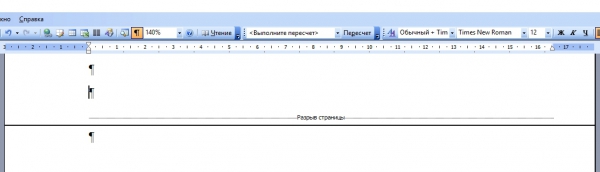
Po prostu usuń „podział strony” tym samym „ Usuwać»/« Backspace"(poprzez umieszczenie kursora odpowiednio powyżej lub poniżej punktu podziału tekstu).
Podział sekcji może spowodować pojawienie się niepotrzebnego arkusza na jeden z trzech sposobów:
- ze strony nieparzystej;
- z parzystej strony;
- z następnej strony.
Istnieją również opcje podziału sekcji „Na bieżącej stronie” i „Z nowej kolumny”, ale nie prowadzą one do omawianego problemu.
Najłatwiejszą opcją jest to, że przerwanie partycji doprowadziło do wystąpienia pusty arkusz na samym dole tekstu:

Rozwiązanie: Włącz tryb wyświetlania znaki niedrukowalne, spójrz na obszar problemowy. Jeśli wskazany jest tam podział sekcji, wejdź wyżej i po prostu go usuń, cokolwiek to jest. Czasami podziały sekcji nie są widoczne. Możesz spróbować przejść na tryb « Projekt" (w elemencie Widok na Wstążce), aby podziały sekcji były widoczne.
Uwaga! Jeśli niepotrzebny arkusz pojawi się nie na końcu, ale wewnątrz tekstu, nie spiesz się, aby po prostu usunąć podział sekcji, ponieważ jest jedno zastrzeżenie: formatowanie poniżej usuniętego podziału sekcji zostanie zastosowane do akapitu znajdującego się powyżej. Aby rozwiązać problem dodatkowej strony, musisz wybrać inny rodzaj podziału sekcji, a mianowicie „ Na bieżącej stronie" Odbywa się to w następujący sposób:
- Umieść kursor pod podziałem sekcji.
- Na wstążce otwórz zakładkę „Układ strony”.
- W polu „Ustawienia strony” wybierz zakładkę „Źródło papieru”.
- Z listy rozwijanej po prawej stronie wiersza „Sekcja początkowa” wybierz „Na bieżącej stronie”:
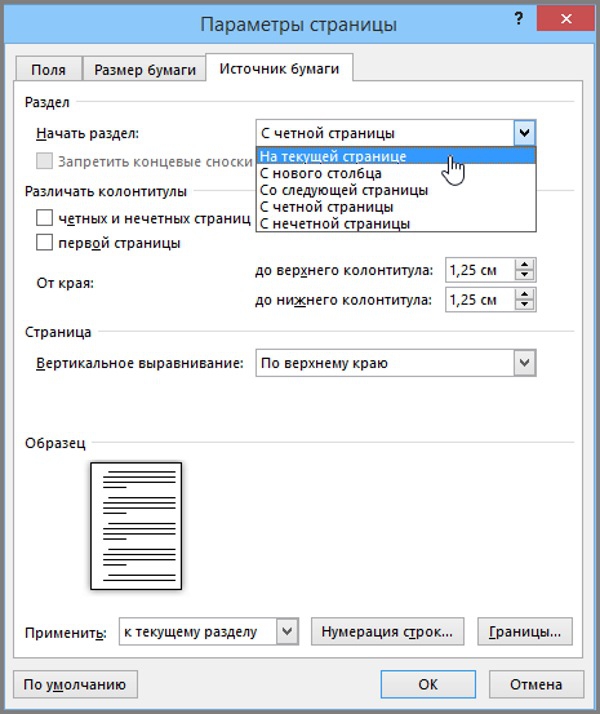
W programie Word 2010 w polu „Opcje strony” otwórz menu podręczne „Przerwy” i wybierz „Bieżąca strona” w zakładce „Podziały sekcji”.
Po opisanych manipulacjach niepotrzebna strona zniknie, a formatowanie sekcji pozostanie takie samo. Przeczytaj także instrukcje:
Pusta strona ze względu na gotowy styl Worda
Ustawienia dla gotowych stylów mogą być dość dziwne z punktu widzenia prostego użytkownika. Na przykład bardzo duże wcięcie jest tworzone automatycznie przed lub po określonej części tekstu. Jednocześnie nie ma możliwości jego zmniejszenia, bo znaki pomiędzy ostatnie znaki Nie ma tekstu głównego i pierwszych znaków tekstu w określonym stylu.Rozwiązanie:
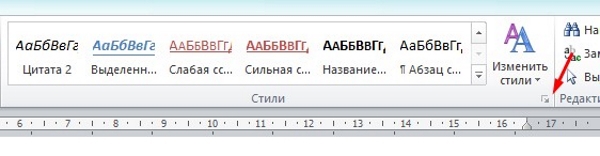

Rozwiązanie 1: Zmniejsz rozmiar tekstu nad tabelą, na przykład usuń dodatkowe linie, połącz akapity lub ( Ostatnia deska ratunku) nieznacznie zmniejsz rozmiar czcionki w dowolnym akapicie.
Rozwiązanie 2(Ukryj akapit na końcu dokumentu):

Jeśli za bardzo dasz się ponieść usuwaniu elementów tekstowych, możesz niechcący usunąć to, co powinno pozostać w tekście. wersja ostateczna edytuje. Możesz zwrócić usunięte elementy (tekst, tabele itp.) za pomocą kombinacji cofnięcia ostatniej akcji „ Ctrl+Z"lub klikając ikonę "Anuluj" na pasku poleceń programu Word (strzałka w lewo).
Asystent wideo
Film krótko i wyraźnie pokazuje, jak usunąć niepotrzebny arkusz w programie Word:Eliminacja pustych stron w programach Word 2007 i 2010 nie różni się niczym, ponieważ dziesiąta wersja edytora tekstu jest logiczną kontynuacją i prawie pełną kopią siódmej wersji. Dlatego wszystkie opisane metody rozwiązania problemu dodatkowej strony są odpowiednie dla dowolnej wersji programu Word i są prawie identyczne.
Dzisiaj porozmawiamy o tym, jak w tekście Edytor słów 2010 usuń pustą stronę. Często zdarza się, że podczas pisania lub kopiowania dokumentu do swojego Komputer osobisty i otwarciu go w edytorze dokument wygląda inaczej.
Wynika to z faktu, że Twój własny edytor tekstu Microsoft Office jest skonfigurowany z różnymi parametrami. I dość często okazuje się, że w dokumencie pojawiają się dodatkowe wypełnienia, puste strony i wiele więcej.
Aby uniknąć takich incydentów, możesz zastosować wyświetlanie absolutnie wszystkich elementów dokumentu, a nawet spacji. Aktywuje się to za pomocą przycisku na pasku narzędzi, podobnie jak potrójny klucz wiolinowy lub litery T i P w odwrotnej kolejności.
Aby to zrobić, w menu „Strona główna” w dokumencie kliknij go jednym kliknięciem myszy:
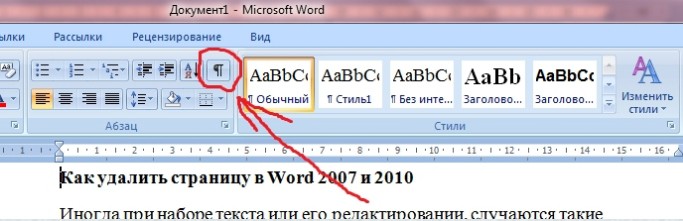
Po czym zobaczysz te symbole w całym tekście. Nie trzeba się martwić, że zostaną one wyświetlone po wydrukowaniu. Odbywa się to, abyś wiedział na pewno, czy gdzieś zainstalowałeś dziwna przestrzeń, akapit lub czy w tekście znajduje się dodatkowa pusta strona.
I okazuje się, że istnieją. Teraz pojawia się pytanie, jak pozbyć się tej pustej strony? Wszystko jest bardzo proste!
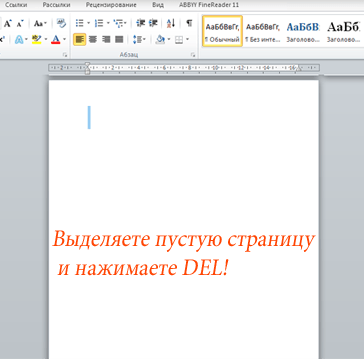
- Za pomocą kursora myszy zaznacz cały obszar pustej strony
2. Naciśnij klawisz Usuwać. Po czym strona zniknie, a cały tekst znajdujący się pod nią przesunie się w górę.
Najważniejsze, żeby nie podkreślać zbyt wiele, bo z pusta strona możesz usunąć inne informacje. Jeśli tak się stanie, należy użyć skrótu klawiaturowego Ctrl+Z. To polecenie przywróci wszystko, co zrobiłeś w poprzednim kroku. Lub po prostu zamknij dokument bez zapisywania zmian; wszystkie usunięte i poprawione informacje w edytorze tekstu wrócą.